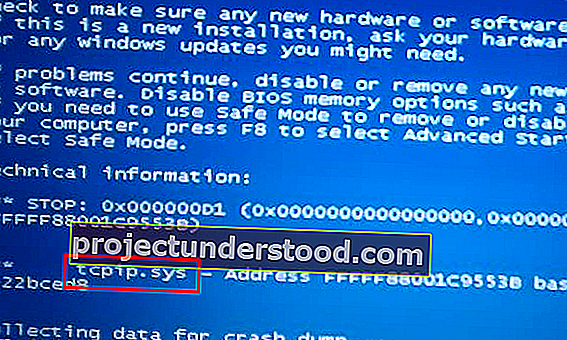TCPIP.SYS 죽음의 오류 블루 스크린은 블루 스크린 오류의 일반적인 중 하나입니다. Tcpip.sys는 인터넷 프로토콜을 통한 전송 제어 프로토콜 과 관련된 드라이버 파일이며이 파일이 손상되면이 블루 스크린 오류가 발생할 수 있습니다. 이 오류에 대한 오류 설명은 다음과 같습니다.
- IRQL_NOT_LESS_EQUAL
- KMODE_EXCEPTION_NOT_HANDLED
- PAGE_FAULT_IN_NONPAGED_AREA
Tcpip.sys 블루 스크린 오류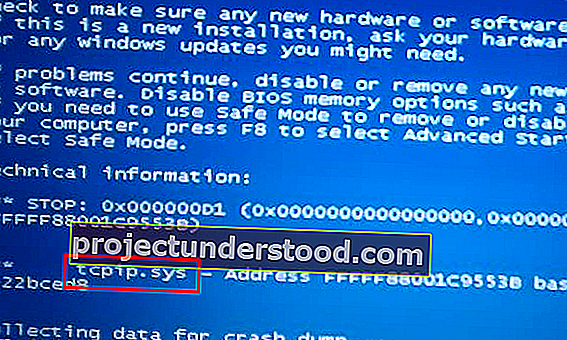
대부분의 블루 스크린 오류와 마찬가지로 Tcpip.sys 블루 스크린 오류는 손상된 드라이버 (특히 네트워크 카드 드라이버) 및 타사 바이러스 백신 프로그램이이 파일의 기능을 방해 할 때 발생합니다. 일반적으로 새 하드웨어 또는 소프트웨어를 설치하고 변경 사항을 시스템에 푸시 할 때 오류가 발생합니다.
문제를 해결하려면 다음 해결 방법을 시도하십시오.
- 블루 스크린 문제 해결사 실행
- TCP / IP 재설정
- 네트워크 카드 드라이버 업데이트
- 타사 안티 바이러스를 비활성화합니다.
1] 블루 스크린 문제 해결사 실행

기본 제공 블루 스크린 문제 해결사는 블루 스크린 오류의 일반적인 원인을 식별하고 해결하는 데 도움이 될 수 있습니다.
시작 버튼을 클릭 한 다음 설정 >> 업데이트 및 보안 >> 문제 해결 을 선택 합니다 .
목록에서 블루 스크린 문제 해결사를 선택하고 실행하십시오.
문제 해결사 프로세스가 실행되면 시스템을 다시 시작합니다.
2] TCP / IP 재설정
Tcpip.sys 파일은 TCP / IP 프로토콜과 연결되어 있습니다. TCP / IP가 수정 된 경우를 대비하여 재설정 할 수 있습니다.
Windows 검색 표시 줄에서 명령 프롬프트를 검색하고 옵션을 마우스 오른쪽 버튼으로 클릭합니다. 관리자 권한으로 실행을 선택하십시오.
상승 된 명령 프롬프트 창에 다음 명령을 입력하고 Enter 키를 눌러 실행합니다.
netsh int ip 재설정

명령이 실행되면 시스템을 다시 시작하고 도움이되는지 확인하십시오.
3] 네트워크 카드 드라이버 업데이트
Win + R을 눌러 실행 창을 열고 devmgmt.msc 명령을 입력합니다 . Enter 키를 눌러 장치 관리자를 엽니 다.
네트워크 어댑터 드라이버 목록을 확장합니다. 마우스 오른쪽 버튼을 클릭하고 각 드라이버에 대해 개별적으로 드라이버 업데이트를 선택합니다.
드라이버가 업데이트되면 시스템을 다시 시작하십시오.
최근에이 드라이버를 업데이트 한 다음이 문제가 발생하기 시작한 경우 드라이버를 롤백하여 도움이되는지 확인하십시오.
4] 타사 안티 바이러스 비활성화
타사 바이러스 백신 소프트웨어를 일시적으로 비활성화하는 것을 고려할 수 있습니다. 일부 브랜드는 이러한 문제를 일으키는 것으로 알려져 있습니다.
도움이 되었기를 바랍니다.